

Av Gina Barrow, senast uppdaterad: November 20, 2019
Att överföra bilder från en enhet till en annan verkar vara en tråkig uppgift. Bra, det finns molntjänster vi kan dra nytta av för att lagra och ladda ner bilder. Dessa tjänster är dock begränsade och vi kan inte helt maximera dess funktioner om vi inte köper för ytterligare utrymme. Det är fortfarande mer att föredra att direkt överföra bilderna från din iOS-enhet till datorn på en gång.
Lyckligtvis finns det fri mjukvara som du kan använda att överföra ditt foton från an iPhone till en PC. Sådana program utformades för att hantera och överföra filer från mobila enheter till en dator och vice versa med extra funktioner. Filöverföring är inte längre ett problem med dagens teknik; du behöver helt enkelt hitta det bästa programmet att använda.
Och det här är vad vi kommer att lära oss idag, vi kommer att gå igenom det mesta rekommenderad gratis programvara för att överföra bilder från an iPhone eller andra mobila enheter till en PC. Du behöver inte söka på webben bara för att hitta den bästa programvaran för dina behov. Läs och ta reda på vilket program som passar dina krav.
Del 1: Rekommenderad gratis programvara för att överföra foton från iPhone till PCDel 2: Hur man överför foton från iPhone till PC manuelltDel 3. Sammanfattning
Om du söker på nätet kommer du att se många program som kan överföra data från en smartphone till en dator snabbare och enklare. Men du bör vara försiktig med vilket program du ska ladda ner eftersom inte all gratis programvara faktiskt gör vad den lovar.
Det finns några program som verkligen gör jobbet och pratar om gratis programvara för att överföra dina bilder från din iPhone till din PC, FoneDog telefonöverföring toppar listan. Den erbjuder fler funktioner än resten.
Detta program låter dig överföra alla typer av filer inklusive foton, videor, musik, dokument och många fler. Vad mer? Den tillhandahåller en HEIC-omvandlare för att konvertera alla iPhone-bilder till JPG/JPEG/PNG-filformat utan att förlora bildkvalitet.
FoneDog-telefonöverföringar bästa funktionerna är:

Det är allt! Du behöver inte längre göra mycket omvägar för att överföra dina bilder. Dra nytta av gratis programvara som FoneDog telefonöverföring.
FoneDog telefonöverföring låter dig inte bara överföra filer från en iPhone till datorn utan mellan mobila enheter och från mobil till PC och vice versa.
Alla iOS-enheter, även de senaste, är mycket kompatibla med denna programvara tillsammans med Android-enheter som också körs på den senaste Android 9.0.
Det finns ett annat sätt för hur du kan flytta bilderna från din iPhone till datorn. Du kan också överföra bilder från din iPhone till en dator manuellt genom att ansluta den via en USB-kabel via iTunes.
Det tar dock lite tid innan du kan slutföra överföringen och stegen är ganska förvirrande. Om du inte är bekant än så är här den kompletta guiden om hur du kan överföra dina bilder från iPhone till din PC:
För de som har aktiverat iCloud Photos kan du behöva ladda ner originalbilderna innan du kan överföra dem till datorn. När du har alla original- och fullupplösta bilder kan du kopiera eller flytta bilderna från iOS-enheten till datorn.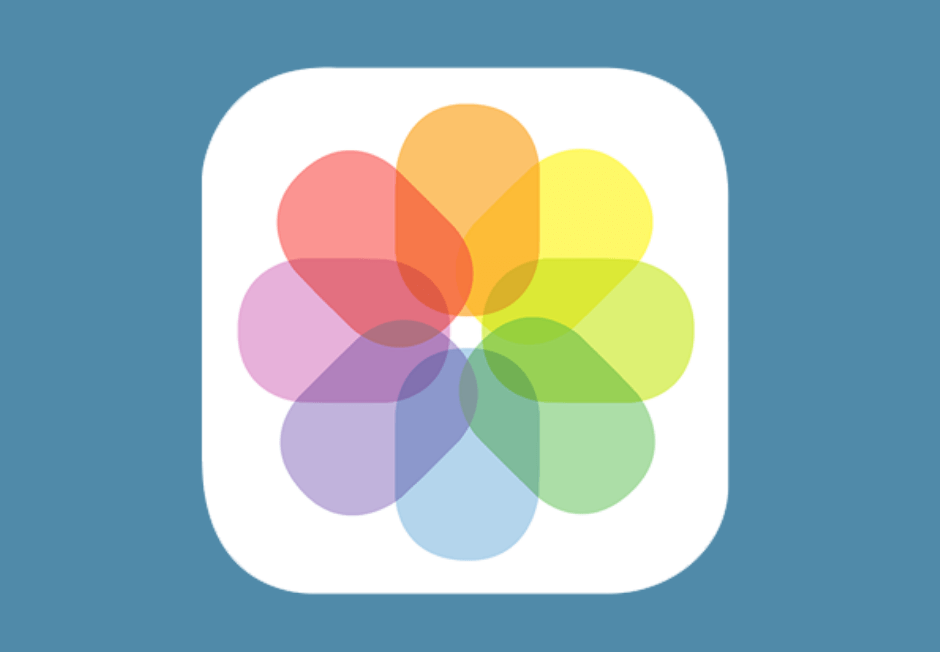
I den här artikeln har du precis lärt dig om de mest rekommenderade Gratis programvara för att överföra bilder från an iPhone till a PC. Det är programmet, FoneDog telefonöverföring, vilket ger dig mer flexibla överföringsalternativ. Förutom det ger det också bättre datahantering.
Att utföra en manuell överföring är inte alltid effektivt, särskilt när du har aktiverat iCloud Photos. Detta kan ta ett tag innan du kan överföra bilderna till din dator. Vad värre är, det kan orsaka dataförlust när du är osäker på vad du gör.
Medan du använder gratis programvara ger en säkrare överföring utan dataförlust eftersom allt kommer att vara en genomgångsprocess. Jag hoppas att detta har hjälpt dig att enkelt överföra dina bilder från iPhone till din dator.
Lämna en kommentar
Kommentar
Telefonöverföring
Överför data från iPhone, Android, iOS och dator till var som helst utan förlust med FoneDog Phone Transfer. Som foto, meddelanden, kontakter, musik, etc.
Gratis nedladdningHeta artiklar
/
INTRESSANTTRÅKIG
/
ENKELSVÅR
Tack! Här är dina val:
Utmärkt
Betyg: 4.5 / 5 (baserat på 111 betyg)